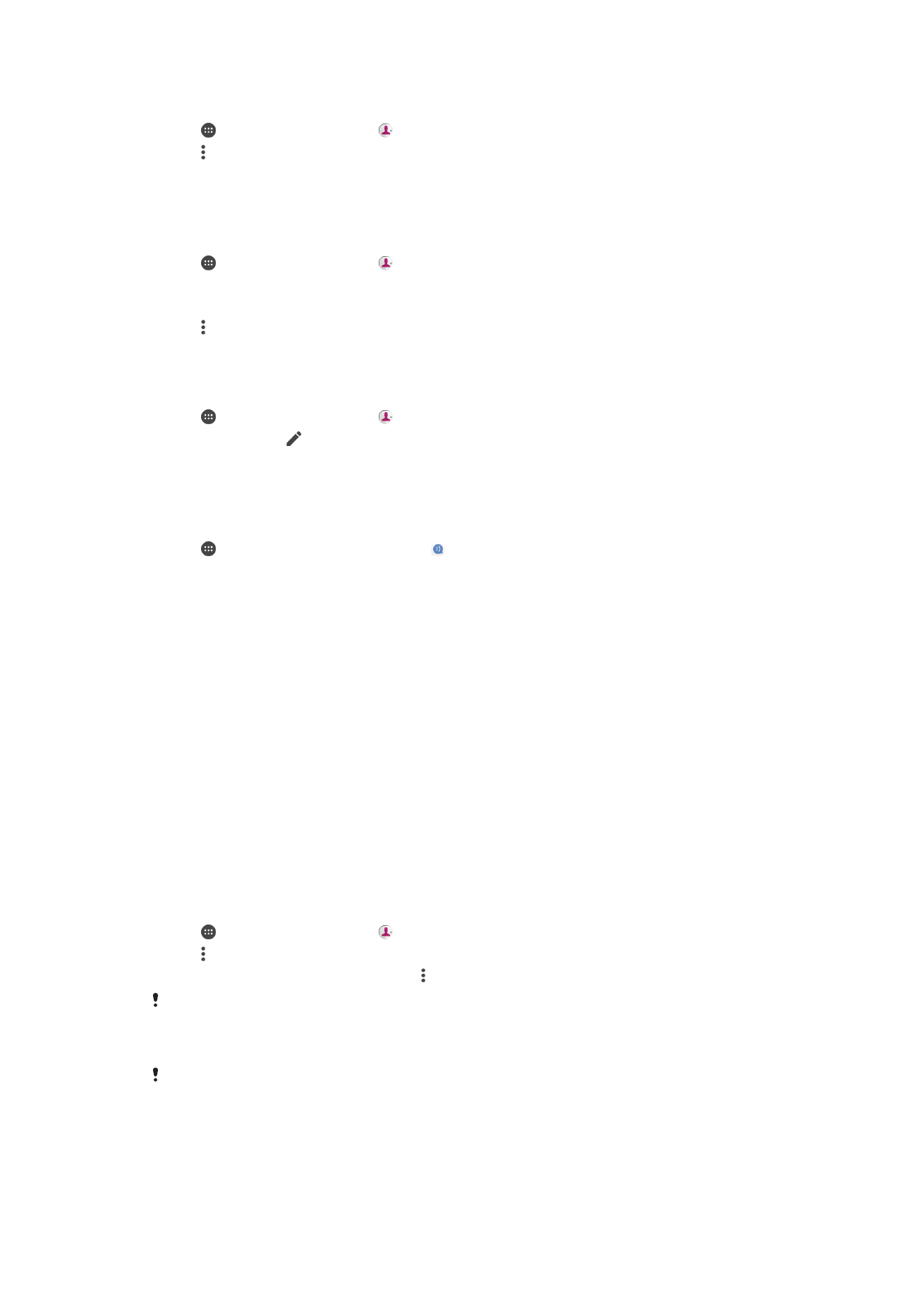
การโอนรายชื่อติดต่อ
การโอนรายชื่อติดต่อไปยังอุปกรณ์เครื่องใหม่ทําได้หลายวิธี คุณสามารถซิงค์รายชื่อติดต่อจากบัญชีออนไลน์หรือนํา
เข้ารายชื่อติดต่อจากอุปกรณ์อื่นโดยตรง
หากซิงค์รายชื่อติดต่อในอุปกรณ์เครื่องเก่ากับบัญชีออนไลน์ เช่น Google Sync™ หรือ Microsoft
®
Exchange
ActiveSync
®
คุณสามารถโอนรายชื่อติดต่อไปยังอุปกรณ์เครื่องใหม่ที่ใช้บัญชีนั้น
และยังคัดลอกรายชื่อติดต่อไปยังการ์ดหน่วยความจํา ใช้ เทคโนโลยี Bluetooth
®
หรือบันทึกรายชื่อติดต่อใน SIM
การ์ดได้ ดูข้อมูลการโอนรายชื่อติดต่อจากโทรศัพท์เครื่องเก่าได้เพิ่มเติมในคู่มือผู้ใช้ที่เกี่ยวข้อง
ดูการเลือกวิธีการโอนได้ละเอียดมากขึ้นใน www.sonymobile.com/support/
วิธีซิงโครไนซ์รายชื่อในอุปกรณ์ใหม่กับบัญชีการซิงโครไนซ์
1
แตะ จาก
หน้าจอหลัก จากนั้นแตะ
2
แตะ จากนั้นแตะ
จัดการบัญชี
3
เลือกบัญชีที่ต้องการซิงค์เข้ากับรายชื่อ แล้วแตะ >
ซิงค์ตอนนี้
คุณต้องลงชื่อเข้าใช้ในบัญชีซิงโครไนซ์ที่เกี่ยวข้องก่อนซิงค์กับรายชื่อของคุณ
วิธีนําเข้ารายชื่อจาก SIM การ์ด
ขณะโอนรายชื่อเข้าและออกจาก SIM การ์ด อาจมีการทํารายชื่อซํ้ากันที่ปลายทาง โปรดดูวิธีแก้ปัญหานี้ได้เพิ่มเติมในการป้องกัน
การทําซํ้ารายการในแอปพลิเคชันรายชื่อติดต่อในหน้า80
77
นี่คือเวอร์ชันอินเทอร์เน็ตของเอกสารนี้ © พิมพ์เพื่อใช้เป็นการส่วนตัวเท่านั้น
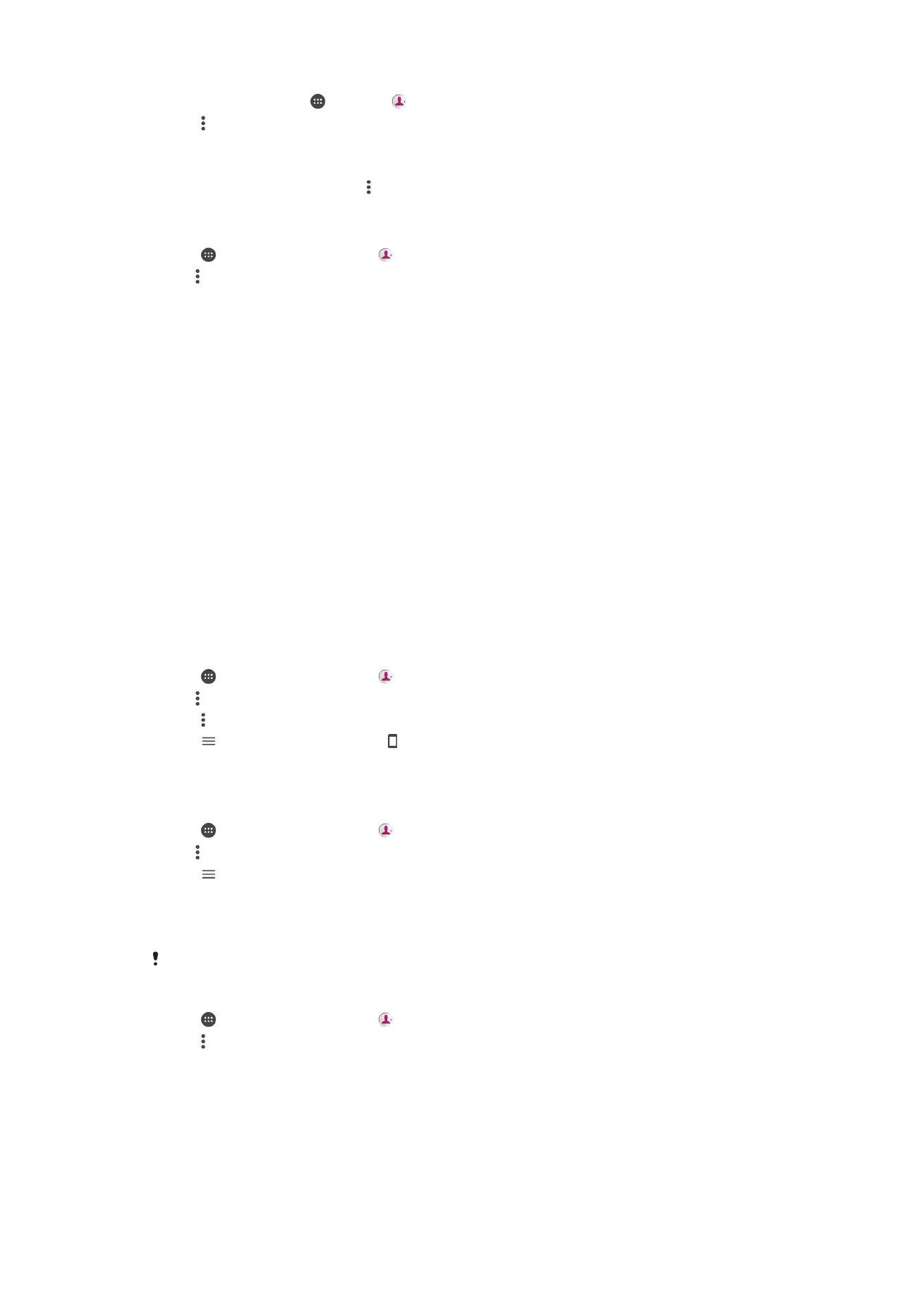
1
จาก
หน้าจอหลัก ให้แตะ จากนั้นแตะ
2
แตะ แล้วแตะ
นําเข้า/ส่งออก > นําเข้าจาก SIM การ์ด
3
เลือกตําแหน่งในการจัดเก็บรายชื่อ
4
เลือกรายชื่อติดต่อที่จะนําเข้า หากต้องการนําเข้ารายชื่อทีละรายชื่อ ให้ค้นหาแล้วแตะรายชื่อที่ต้องการ หาก
ต้องการนําเข้ารายชื่อทั้งหมด ให้แตะ แล้วแตะ
นําเข้าทั้งหมด
วิธีนําเข้ารายชื่อจากการ์ดหน่วยความจํา
1
แตะ จาก
หน้าจอหลัก จากนั้นแตะ
2
กด แล้วแตะ
นําเข้า/ส่งออก > นําเข้าการ์ด SD หรือที่เก็บข้อมูลภายใน (ไฟล์.vcf)
3
เลือกว่าต้องการเก็บรายชื่อไว้ที่ใด
4
แตะ
SD การ์ด
5
เลือกไฟล์ที่คุณต้องการนําเข้าโดยแตะไฟล์นั้นๆ
การนําเข้ารายชื่อโดยใช้เทคโนโลยี Bluetooth
®
1
ตรวจสอบให้แน่ใจว่าคุณได้เปิดใช้งานฟังก์ชัน Bluetooth
®
และอุปกรณ์ของคุณมีการตั้งค่าให้มองเห็นได้
2
เมื่อได้รับแจ้งว่ามีไฟล์ส่งเข้ามายังอุปกรณ์ของคุณ ให้ลากแถบสถานะลงล่างและแตะที่การแจ้งเพื่อยอมรับ
การถ่ายโอนไฟล์
3
แตะ
ยอมรับ เพื่อเริ่มการถ่ายโอนไฟล์
4
ลากแถบสถานะลงล่าง เมื่อการถ่ายโอนไฟล์เสร็จสมบูรณ์ ให้แตะการแจ้ง
5
แตะไฟล์ที่ได้รับและเลือกว่าคุณต้องการเก็บรายชื่อไว้ที่ใด